excel 2019是一款功能全面且易于使用的电子表格工具,具备出色的图表设计能力和高效的数据分析特性,能够帮助用户轻松创建专业级的可视化图表,并完成复杂的数据处理任务。该软件内置了多种图表样式,如柱形图、折线图、饼图、散点图等,适用于各类业务需求和数据分析场景。

如何在Excel 2019中制作专业图表?具体操作步骤如下:
1、打开Excel 2019程序,在工作表中输入包含数据的表格内容。
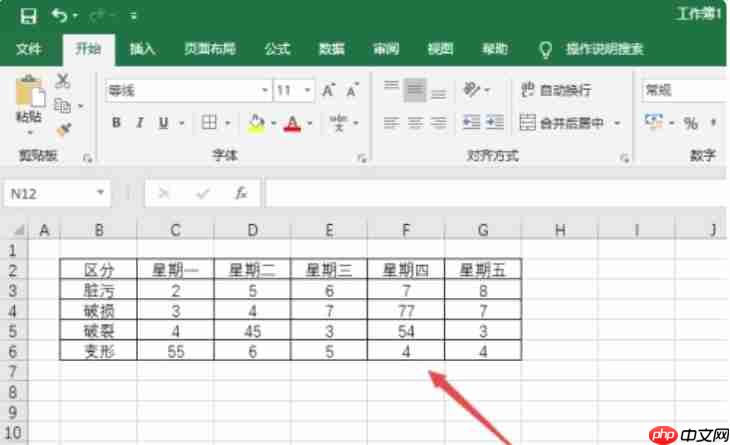
2、选中整个数据区域所覆盖的单元格范围。

3、切换到顶部菜单栏,点击“插入”选项卡。
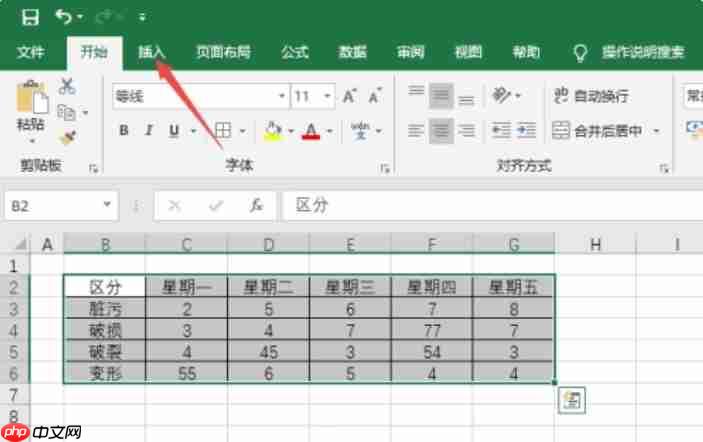
4、在插入功能区中,进入“推荐的图表”面板,找到直方图图标右侧的下拉按钮并点击。
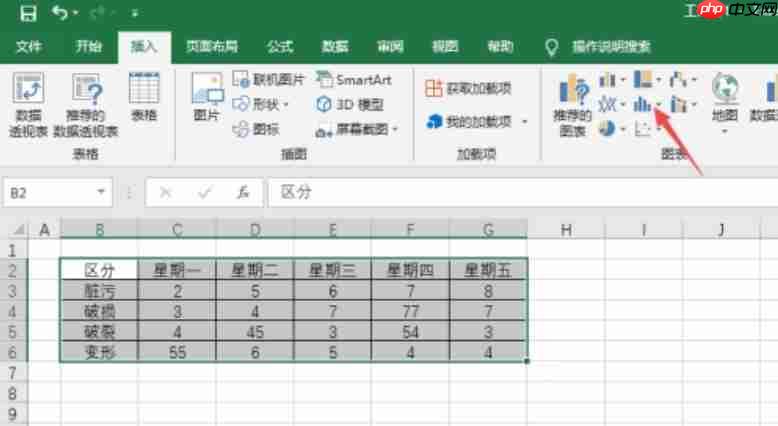
5、在弹出的图表类型选择窗口中,选择箭头指示的直方图类型。
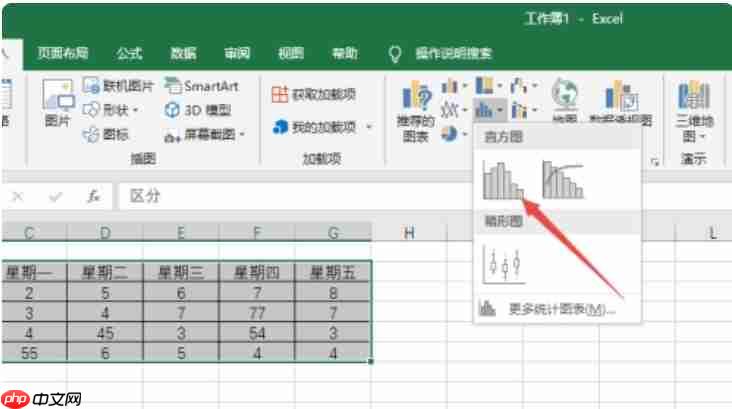
6、确认后,系统将根据所选数据自动生成对应的直方图图表。
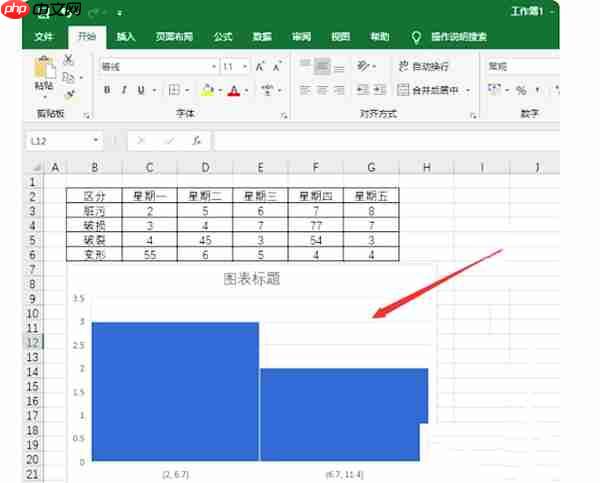
Excel 2019拥有直观的操作界面,无需掌握编程技能,只需通过简单的鼠标操作即可快速生成高质量图表。利用这些图表,用户可以直观呈现数据变化趋势与内在规律,有助于更高效地解读数据信息,提升报告展示与团队沟通的效果。






























